win10使命召唤14键盘失灵如何修复 win10游玩使命召唤14时键盘失灵怎么办
更新时间:2023-07-27 11:21:32作者:zheng
有些用户在win10电脑上游玩使命召唤14的时候发现键盘上的按键突然失灵了,导致无法操控人物,今天小编教大家win10使命召唤14键盘失灵如何修复,操作很简单,大家跟着我的方法来操作吧。
修复方法:
1.首先在桌面右键的单击此电脑,在右键菜单中选择属性,如下图所示
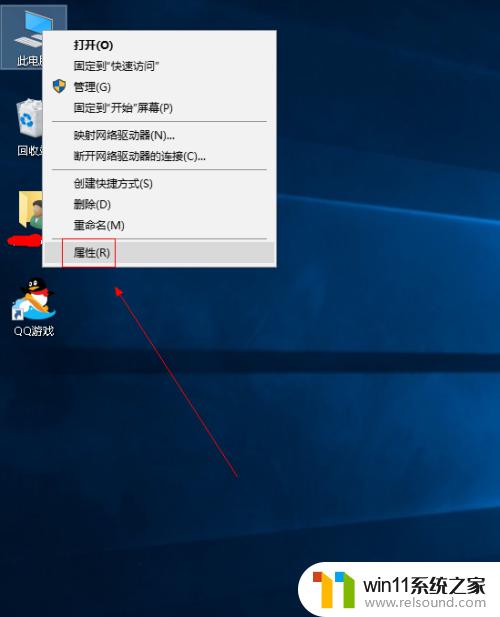
2.在属性界面点击控制面板,如下图所示
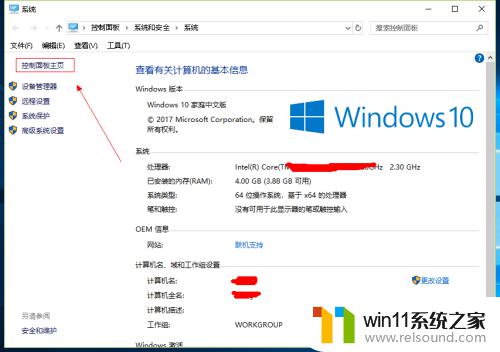
3.在控制面板的语言与区域中选择添加语言连接,如下图所示

4.进入语言设置界面后,点击列表上面的添加语言按钮,如下图所示
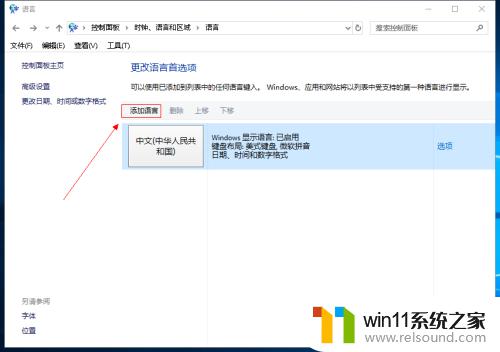
5.在语言列表中选择英语,然后点击下面的打开按钮,如下图所示

6.
打开英语列表后,选择英语美国,然后点击添加按钮,如下图所示
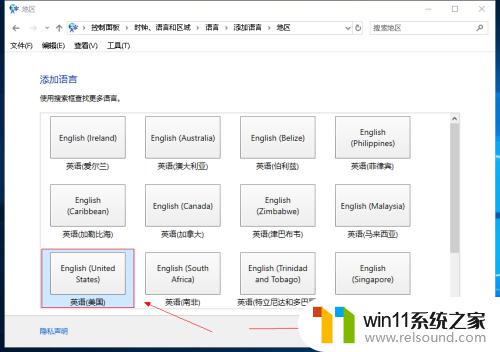
7.等待系统语言增加完成,然后重新启动电脑。将键盘语言切换到英语美国,键位全部可以正常使用了!如下图所示

以上就是win10使命召唤14键盘失灵如何修复的全部内容,有需要的用户就可以根据小编的步骤进行操作了,希望能够对大家有所帮助。















